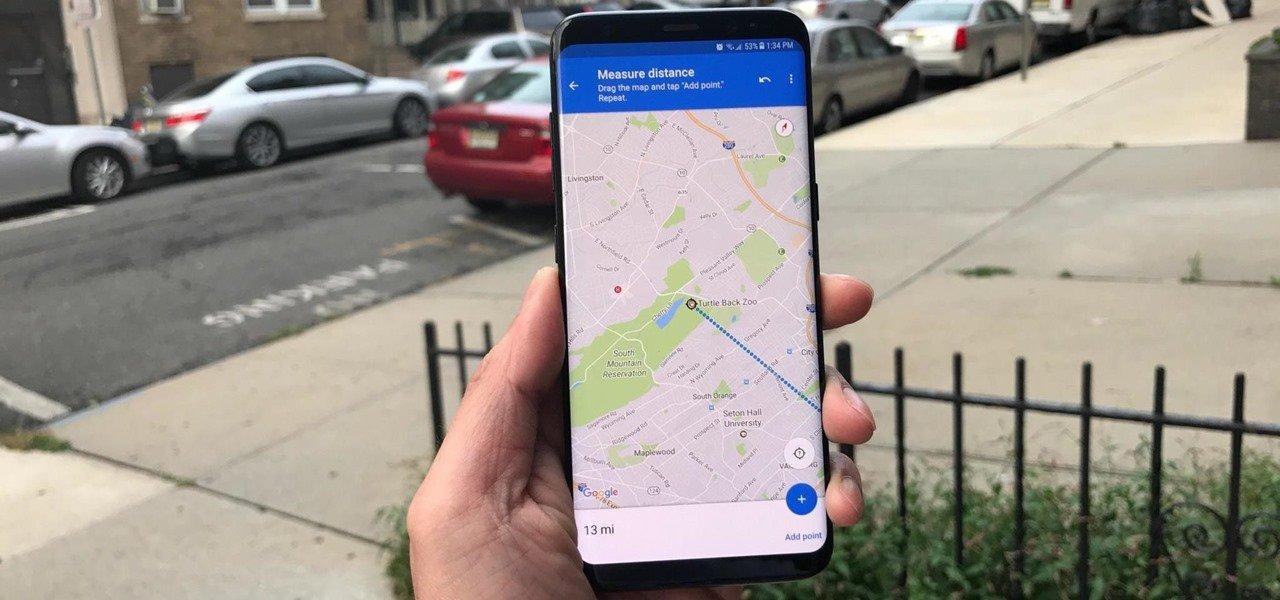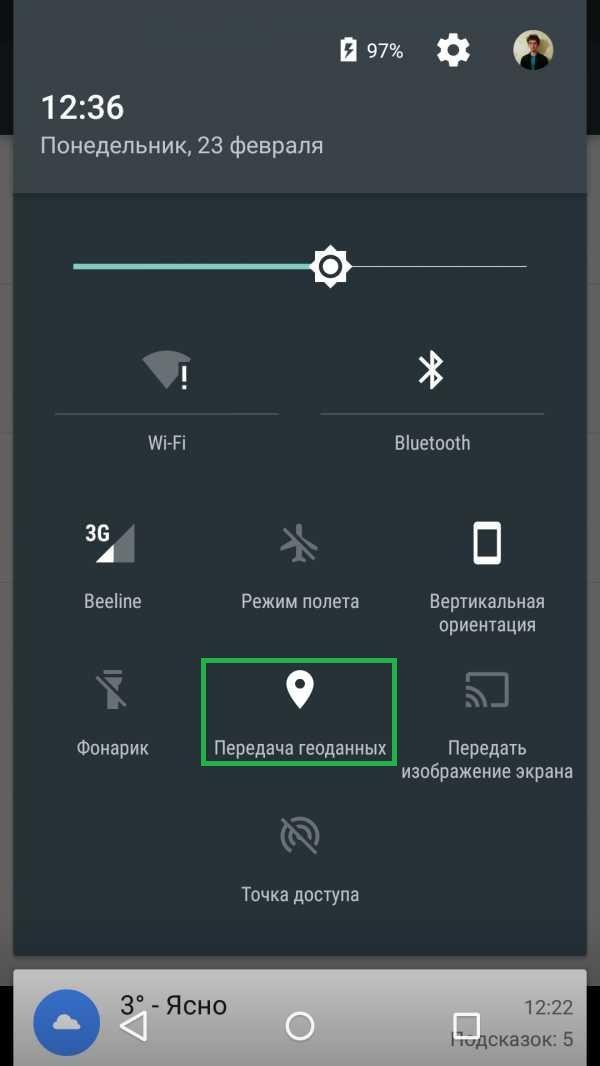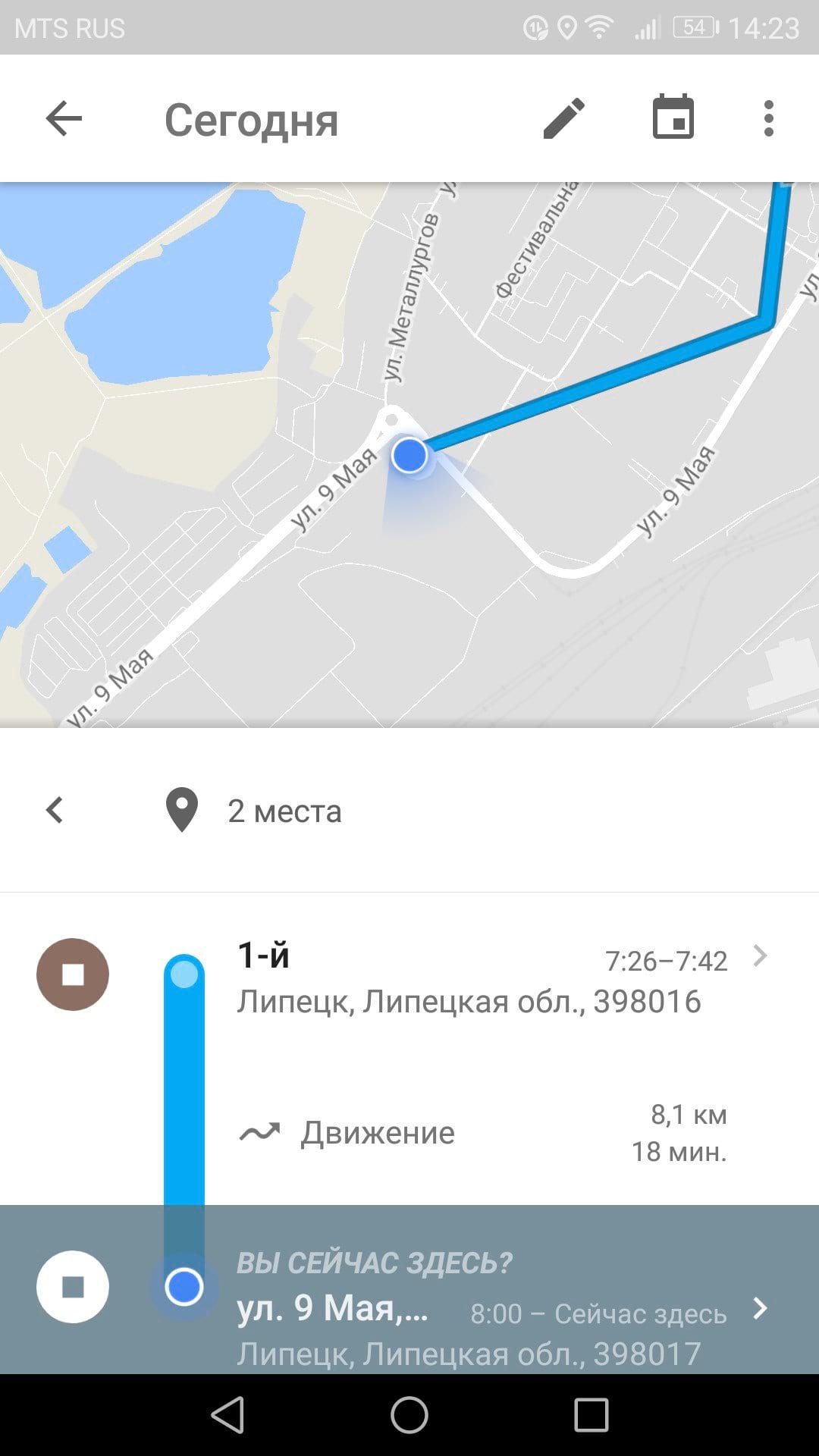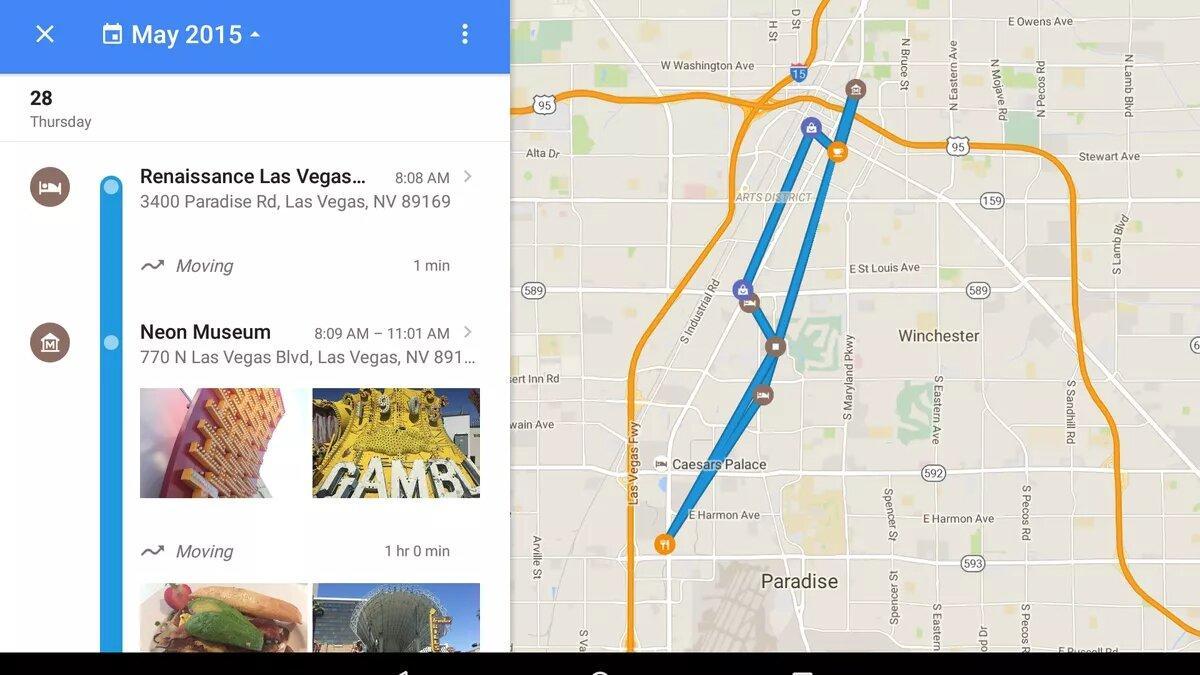- Google Хронология — как посмотреть историю перемещений на Android
- Что такое Google Хронология
- Как Google определяет местоположение устройства
- Чем полезна история перемещений андроида
- История перемещений Гугл: как включить хронологию
- Как посмотреть историю геолокаций на андроид
- Как пользоваться хронологией
- Как изменить историю перемещений
- Как удалить данные частично или полностью
- Как просматривать Google Фото в хронологии
- Как отключить историю геолокации на андроиде
- Возможные проблемы с историей перемещений
- С днем рождения, Android. Как появилась самая популярная мобильная ОС
Google Хронология — как посмотреть историю перемещений на Android
Компания «Гугл» создает и развивает много сервисов: от поисковика до календарей, документов и прочих платформ. Хронология — детище корпорации Google Inc. Большая часть пользователей не знает о существовании такой функции. Но в некоторых случаях она может пригодится. Что такое история местоположений на андроид, как она работает и зачем это нужно для телефонов или планшетов, рассказано ниже.
Что такое Google Хронология
По заявлениям разработчиков, важная цель Гугл — обеспечивать своих пользователей самыми свежими и полезными данными. К такой информации относится местоположение. Зная локацию устройства, система получает возможность предлагать кратчайшие маршруты, полезные места поблизости и другие сведения. Местонахождение также используется различными сервисами, включая хронологию.
История перемещений Гугл андроид-устройства в Timeline
Как Google определяет местоположение устройства
У системы есть несколько способов, при помощи которых можно узнать, где находится человек. Один из методов — использование IP-адреса — уникального кода для смартфона или планшета. Используя Internet Protocol, Гугл узнает примерное местонахождение телефона. Полученная информация используется для работы различных платформ. Вот пример: человек соединяется с Wi-Fi в кафе, система сразу определяет протокол. После этого Google получает сведения о приблизительном местоположении.
Еще один метод — история действий пользователя. Если информация о локации давно не обновлялась, то программа ориентируется на действия: поисковые запросы, посещение тематических сайтов и проч. Также существует возможность сохранять любимые места. Это позволяет прокладывать маршрут, сообщать о ситуации на дорогах и предоставлять владельцу устройства другие полезные сведения.
Наиболее точный и распространенный метод — геоданные. Если функция включена, гаджет может сообщать приложениям, сайтам свое текущее местонахождение. Это необходимо сервисам для отправки актуальных данных пользователю.
Обратите внимание! Перед тем как посмотреть на андроиде, где человек был, понадобится включить геоданные, чтобы была возможность зафиксировать точки и маршрут.
Как включить геолокацию на андроиде
Чем полезна история перемещений андроида
Предназначений для отслеживания истории локаций существует масса. Хронология Гугл записывает местоположение на Android. Следовательно, одно из самых распространенных предназначений — поиск телефона или планшета на андроид. Сервис похож на Google Maps, но на карте можно посмотреть, где владелец был за день, месяц, год. Также можно выбрать определенную дату.
К сведению! Точки перемещения обозначены временем. Таким образом можно вернуться к месту, где, вероятнее всего, был потерян смартфон.
История перемещений Гугл: как включить хронологию
Перед тем как использовать эту функцию, нужно сделать кое-какие настройки. Пошаговое руководство:
- Открыть на телефоне или планшете с операционной системой Android Карты Google. Это приложение, как правило, идет вместе с прошивкой. Хронология работает в приложении Google Maps 9.12 и более новых версиях. Если устройство не поддерживает последние обновления программного обеспечения, то стоит воспользоваться браузерной версией сервиса.
- Далее необходимо нажать на иконку аккаунта, выбрать пункт «Хронология».
- Нажать на значок дополнительных функций (три точки), перейти в настройки.
- В параметрах нужно убедиться, что GPS (геоданные) включено. В противном случае нужно активировать опцию.
- Еще одна настройка, которая должна быть включена — «История местонахождений». Это нужно для корректной работы сервиса.
После этих действий приложение будет готово для записи местоположений устройства.
Обратите внимание! При работе с браузерной версией достаточно авторизоваться в учетной записи, привязанной к телефону. Также на смартфоне необходимо включить GPS.
Как посмотреть историю геолокаций на андроид
Если хронология и все дополнительные функции включены, то в сервисе будут сохраняться данные о посещаемых местах независимо от вида передвижения: пешком, на автомобиле, самолете и т. д. Для просмотра нужно сделать следующее:
- Для начала запустить приложение с картами от Google на андроиде.
- После этого необходимо нажать на иконку аккаунта, расположенную в углу дисплея. Далее перейти во вкладку «Хронология».
- Откроется вся сохраненная информация. Для выбора определенной даты необходимо нажать на иконку календаря. Затем выбрать день. В браузерной версии управление осуществляется через панель, расположенную вверху окна. Там можно выбрать день, месяц, год. Также есть возможность просматривать передвижение и точки за целый месяц, выбирать конкретное место, адрес и т. д.
Как посмотреть историю местонахождений
Обратите внимание! В приложении предусмотрена возможность просмотра недавних мест. Для этого нужно нажать на кнопку «Сохраненные» и выбрать соответствующий пункт.
Если смартфона нет под рукой, то нужно открыть веб-браузер на компьютере и перейти на сайт Timeline от Гугл.
Как пользоваться хронологией
Сервис предлагает пользователю возможность изменять историю, удалять информацию, взаимодействовать с данными.
Как изменить историю перемещений
Если в приложении указано неправильное место, то есть возможность изменить адрес и время. Если история приложений и веб-поиска выключена, то редактировать не получится, но удалить данные будет возможно. Руководство по редактированию точек:
- В приложении с картами нужно открыть хронологию.
- После этого найти место, которое нужно поменять и нажать на него.
- Появится список с доступными опциями. Необходимо выбрать «Редактировать».
- В следующем окне настраивается место. Чтобы найти подходящую локацию, рекомендуется воспользоваться поиском. Также можно поменять время посещения.
Как удалить данные частично или полностью
Для удаления информации за сутки нужно сделать следующее:
- Открыть Google Хронологию.
- Нажать на иконку календаря в правом верхнем углу дисплея. Выбрать необходимую дату.
- Затем открыть меню дополнительных параметров (три точки) — «Удалить данные за день».
Важно! После этих действий информация, которую пользователь убрал, не будет отображаться в Timeline.
Для полного удаления нужно:
- Зайти в приложение в настройки.
- Пролистать вниз до раздела «Доступ».
- В окне есть две функции — удалить частично (за определенный период) или полностью (всю информацию).
Как просматривать Google Фото в хронологии
Если предоставить доступ приложению к галерее и внутреннему хранилищу, то все видео, фотографии, появившиеся на устройстве, будут привязаны к определенной дате. Найти Google Фото можно следующим образом:
- Зайти в настройки Timeline.
- Перейти в раздел «Хронология». Выбрать пункт с фотографиями.
- При помощи кнопки можно включать и отключать функцию.
Фотографии в Google Timeline
Как отключить историю геолокации на андроиде
Когда эта функция активирована, Гугл отправляет сведения о местонахождении устройства, сохраняет их в учетной записи. Это работает даже при закрытых картах. Чтобы отключить опцию, необходимо сделать следующее:
- Открыть Google Maps, зайти в раздел с хронологией.
- Нажать на пункт «Настройки».
- Перейти в раздел «История местонахождений».
- Отключить, нажав на соответствующую кнопку.
После этого информация перестанет записываться. Для компьютеров инструкция немного отличается:
- Зайти на сайт Google Maps Timeline.
- Нажать на иконку шестеренки.
- Выбрать строку «Отключить историю местоположений».
Возможные проблемы с историей перемещений
Вот список возможных причин, из-за которых сервис не работает:
- отключена история;
- в Гугл нет доступа к геоданным;
- функция определения локации отключена;
- неполадки с GPS-модулем;
- к смартфону или планшету привязана другая учетная запись.
В общем, хронология от Google — отличный инструмент, которому можно найти применение. Главное — правильно настроить сервис и включить необходимые параметры в опциях устройства.
Источник
С днем рождения, Android. Как появилась самая популярная мобильная ОС
Когда чуть больше тринадцати лет назад в околоайтишных кругах начали бродить слухи о том, что Google разрабатывает новую операционную систему на базе ядра Linux, никто не придал этому значения. Ну, появится еще один дистрибутив от всем известной корпорации, дело житейское. Тогда никто не мог предположить, что Google затевает настоящую революцию, и их разработка уже в ближайшем будущем завоюет рынок мобильных устройств. Релиз первой версии ОС Android состоялся 23 сентября 2008 года, сегодня популярнейшая на нашей планете мобильная платформа празднует очередной день рождения. Вспомним, как это было?
Изначально разработкой всем известной сегодня операционной системы занималась независимая компания Android, Inc., созданная в 2003 году в Пало Альто, Калифорния, четырьмя энтузиастами — Эндрю Рубином, Ричем Майнером, Ником Сирсом и Крисом Уайтом. Сам Рубин, когда-то работавший инженером в Apple, вспоминал, что его команда трудилась над операционной системой с прицелом на цифровые камеры. Именно они на заре «нулевых» считались наиболее «умными» и перспективными среди массовых электронных устройств.
Однако рынок цифровых фотокамер был все же достаточно узким, и убедить инвесторов в перспективности своего стартапа Рубину никак не удавалось. В какой-то период у юной компании Android, Inc. не хватало денег даже на оплату аренды, и разработчикам на полном серьезе грозило выселение из офиса. Ситуацию тогда спас близкий друг Эндрю Рубина Стив Перлман, который одолжил ему 10 000 долларов наличными, что буквально спасло фирму от разорения. В обмен Рубин предложил другу долю в компании, но Стив благородно отказался: «я сделал это просто потому, что хотел помочь Энди в трудной жизненной ситуации», — вспоминал потом он. Этот инцидент заставил основателя пересмотреть свои планы, и Рубин решил, что Android следует превратить в операционную систему для мобильных устройств, которая сможет конкурировать с Symbian и Microsoft Windows Mobile.
Сменив парадигму, Рубин с удвоенными усилиями принялся искать финансирование, и в течение 2005 года пытался заключить сделки с HTC и Samsung, но обе компании не оценили перспектив Android, и вкладываться в «сомнительный проект» отказались. Тем временем, в Google также проектировали компактную ОС для управления цифровыми камерами — с возможностью отображать на дисплее отснятые кадры, вспомогательную графику и устанавливать связь с компьютером. Однако зачем тратить ресурсы на создание чего-либо с нуля, когда можно купить почти готовое? Наверное, именно так посчитали в Маунтин-Вью, и в августе 2005 года приобрели Android, Inc. за 130 млн. долларов. Сам Эндрю Рубин при этом стал акционером и сотрудником Google. Позже, в 2010 году, вице-президент Google по корпоративному развитию Дэвид Лауи оценил эту сделку, как самую успешную за всю историю корпорации.
Ключевым моментом в истории Android стала принятая Google финансовая модель: не инновационная, но все же достаточно смелая для 2005 года. Корпорация решила бесплатно поставлять операционную систему разработчикам мобильных устройств, в то время как извлекать прибыль она собиралась благодаря сервисным услугам и агентскому проценту от реализации приложений. В первую очередь Google решила предложить Android производителям мобильных телефонов и операторам связи, делая особый акцент на том, что она предоставляет не просто обновляемую операционную систему, а целую инфраструктуру, включающую множество гибких возможностей. Именно эта концепция сыграла ключевую роль в росте популярности новой платформы, что позволило ей в конечном итоге завоевать лидерство на рынке мобильных устройств.
Бета-версию Android 1.0 для разработчиков Google выпустила 5 ноября 2007 года, а первое устройство с новой операционной системой на борту, T-Mobile G1, также известное под названием HTC Dream, было представлено публике в сентябре 2008 года — через год с небольшим после того, как в продажу поступил iPhone от Apple. Генеральный директор Google Эрик Шмидт не слишком переживал по поводу конкуренции с «яблочной» корпорацией: он знал, что в отличие от iOS новая платформа будет работать на тысячах различных мобильных устройств. Именно с этой целью было создано объединение под названием Open Handset Alliance, в которое вошли производители мобильных телефонов, включая HTC и Motorola, микросхем, такие как Qualcomm и Texas Instruments, и крупнейшие операторы сотовой связи в США, список которых возглавил T-Mobile. Для этого оператора компанией HTC и был разработан первый смартфон под управлением Android — телефон с 3,2-дюймовым сенсорным дисплеем, полноценной выдвижной клавиатурой, оперативной памятью на 192 Мбайта и флеш-памятью объемом 256 Мбайт, которая могла быть расширена за счет подключения внешней microSD-карты объемом до 16 Гбайт. Уже в первый год в США, Великобритании и Европе было продано более миллиона таких устройств.
Изначально в недрах Google бродили сомнения насчет того, должен ли Android поддерживать сенсорные экраны — инженеры полагали, что тачскрин вряд ли сможет полноценно заменить кнопочную клавиатуру. Именно поэтому первый прототип HTC Dream был так похож на флагманские мобильные телефоны Blackberry — он обладал миниатюрной QWERTY-клавиатурой, но не имел сенсорного экрана. Позже разработчики все-таки решили, что поддержка тачскрина необходима. Правильность этого решения подтвердило появление первого iPhone, а вскоре Nokia и BlackBerry анонсировали сенсорные смартфоны, призванные составить конкуренцию iPhone 3G.
Знакомый ныне всем и каждому логотип Android придумала штатный дизайнер Google Ирина Блок. Сама Ирина вспоминала, что единственным требованием, которое предъявило ей руководство корпорации, было сделать лого похожим на робота. По ее собственным словам, логотип должен был стать максимально простым и запоминающимся — при этом в своей работе Ирина вдохновлялась стандартными символами, обозначающими мужской и женский туалеты. К слову, созданного ею зеленого робота, ставшего талисманом и маскотом Android, зовут Энди — в честь первого разработчика и создателя Android Эндрю Рубина. Внешний вид логотипа несколько раз менялся, но вот созданный Блок персонаж дожил до наших дней в чуть модифицированном, но почти первозданном виде. Сам Эндрю Рубин вынужден был покинуть Google в 2014 году после обвинений в сексуальных домогательствах к симпатичным сотрудницам. В качестве «прощального подарка» он получил от бывшего работодателя выходное пособие в размере 90 млн. долларов, что, в общем-то, неплохо для бывшего программиста, но довольно скромно для создателя и первого идеолога операционной системы, завоевавшей мир.
Первая версия Android, конечно, в значительной степени отличалась от того, к чему пользователи привыкли сейчас. Но она включала такие сервисы, как Google Maps, приложения YouTube и Android Market, а также мобильный браузер — еще не Chrome, до рождения которого оставалось несколько лет, но вполне работоспособный. В Android 1.0 была реализована демонстрация на экране уведомлений и виджетов, значков приложений, присутствовал единый центр настроек. В отличие от iPhone, операционная система от Google поддерживала работу большого количества аппаратных кнопок смартфона, включая полноценную QWERTY-клавиатуру. Примечательно, что первая версия Android получила неофициальное наименование Apple Pie, «яблочный пирог», — видимо, в качестве своеобразной иронии над основным конкурентом Google.
За минувшие годы Android превратился в платформу для смартфонов, планшетов, цифровых проигрывателей, электронных книг, наручных часов, фитнес-браслетов, игровых приставок, ноутбуков, нетбуков, телевизоров, проекторов, одноплатных компьютеров, бытовых роботов и даже автомобильных мультимедиа-систем. Сейчас это самая популярная в мире мобильная платформа, и эта популярность в будущем, скорее всего, станет только расти.13 лет — небольшой срок, Android еще не вышел из юношеского возраста, а значит, зрелость у этой ОС еще впереди.
Источник